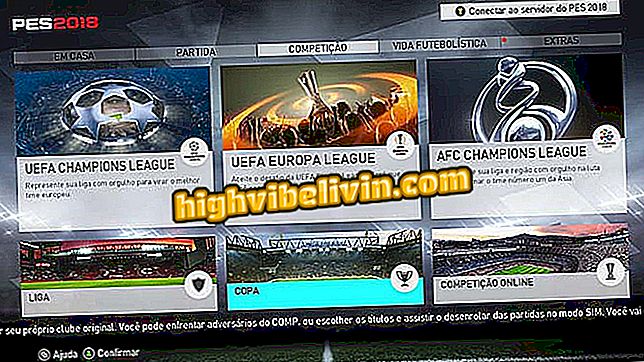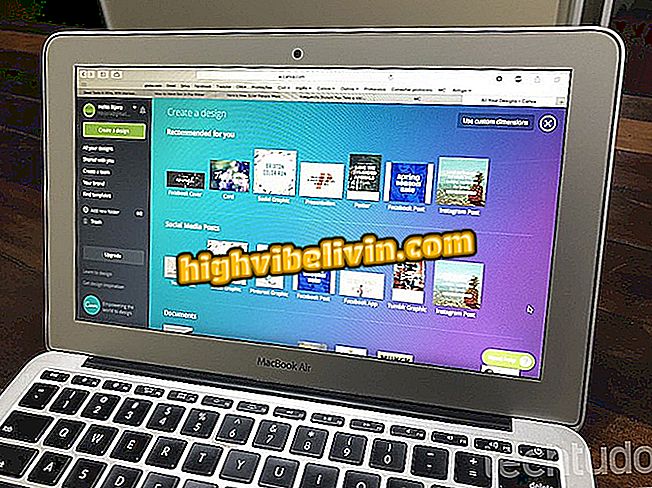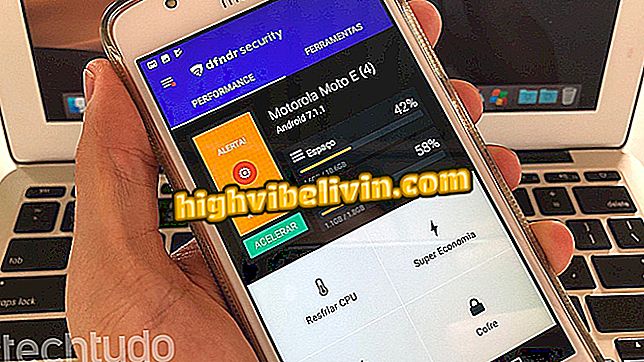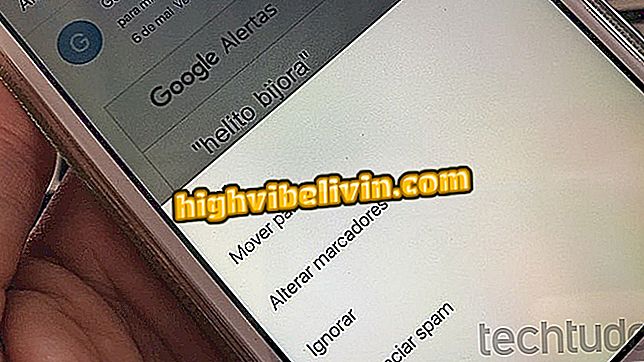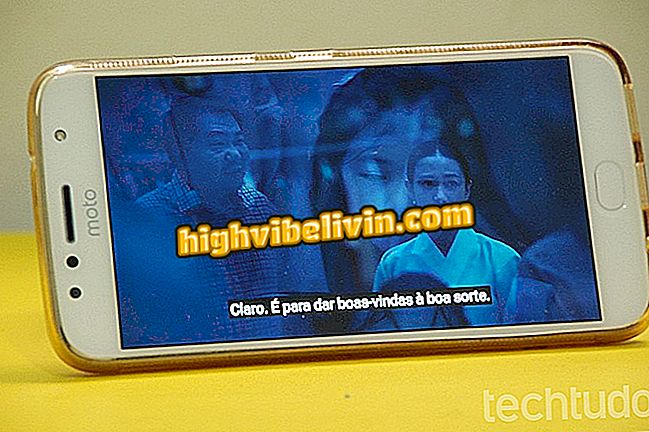Come disabilitare la visualizzazione delle miniature delle immagini in Windows
La visualizzazione di miniature di immagini in Windows può essere utile per visualizzare l'immagine senza dover aprire ciascun file. Tuttavia, mantenendo attiva questa funzione, l'accesso alla cartella e la risposta del sistema rallentano. Disabilitando la visualizzazione delle miniature delle immagini, non solo proteggete la vostra privacy, impedendo alle persone vicine a voi di vedere le foto, ma aiuta anche il vostro computer a rimanere un po 'più veloce. Vedi, nel tutorial qui sotto, come disattivare lo strumento sul PC. Il suggerimento funziona su tutte le versioni del sistema, a partire da Windows Vista.
Windows 95 ha compiuto 22 anni ma almeno sette macchine utilizzano il sistema

Ecco come disabilitare l'anteprima dell'anteprima delle immagini in Windows
Passaggio 1. Eseguire l'editor del registro di Windows. Per fare ciò, premere contemporaneamente i tasti Windows + R. Nella finestra visualizzata, digita "regedit" (senza le virgolette) e premi Invio, oppure fai clic sul pulsante "OK". Se richiesto, fornire la password o fare semplicemente clic sul pulsante "Sì" per autorizzare l'esecuzione;

Esecuzione dell'editor del registro di Windows
Passaggio 2. Con l'Editor del Registro aperto, passare alla chiave HKEY_CURRENT_USER \ Software \ Microsoft \ Windows \ Current Version \ Explorer;
Passaggio 3. Quindi, fare clic sulla cartella "Avanzate" e fare doppio clic sulla voce "IconsOnly", che rimane al suo interno;
Passaggio 4. Quando viene visualizzata la finestra di modifica, modificare il valore su "1" (senza virgolette) e quindi confermare per disattivare la visualizzazione miniatura facendo clic sul pulsante "OK";

Disattivazione della visualizzazione delle miniature
Passaggio 5. Quindi, se si desidera tornare indietro, ripetere questi passaggi e sostituire "1" con "0" (senza virgolette) e quindi confermare la riattivazione della vista miniatura facendo clic sul pulsante "OK".

Riattivazione della visualizzazione delle miniature
Pronto! Ora sai come disabilitare o riattivare l'anteprima dell'anteprima delle immagini in Windows.